华为手机作为一款备受欢迎的智能手机品牌,其用户数量也越来越多,在使用华为手机时,如何将SIM卡上的号码导入手机成为了一项重要的操作。为了方便用户管理通讯录并快速拨号,华为手机提供了简便的操作步骤来实现这个功能。通过将SIM卡上的联系人导入到手机的通讯录中,用户可以随时查找并拨打电话,更加便捷地与亲友保持联系。本文将详细介绍华为手机如何将SIM卡上的号码导入通讯录,帮助用户充分了解和掌握这一功能。
华为手机如何将SIM卡联系人导入通讯录
具体步骤:
1.打开华为手机,找到“联系人”。在“联系人”右上角有3个点,点开。
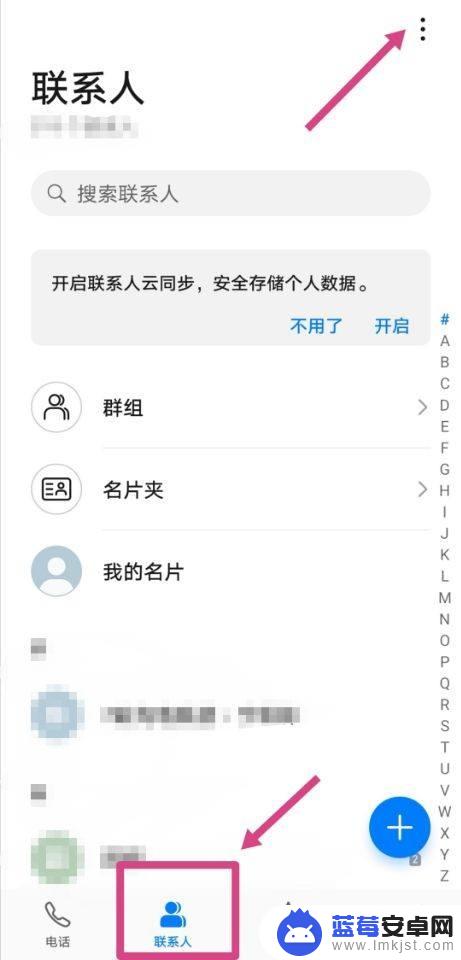
2.点击右上角的3点,找到“设置”
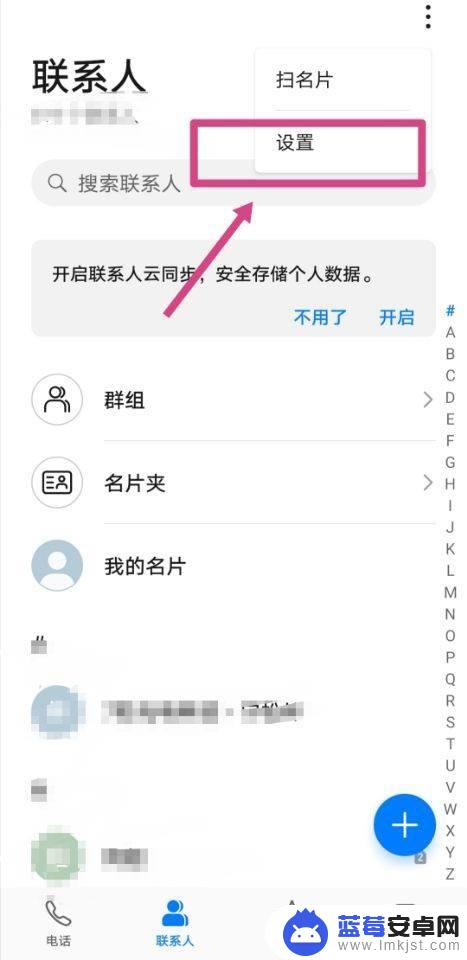
3.打开设置后,找到“导入/导出”
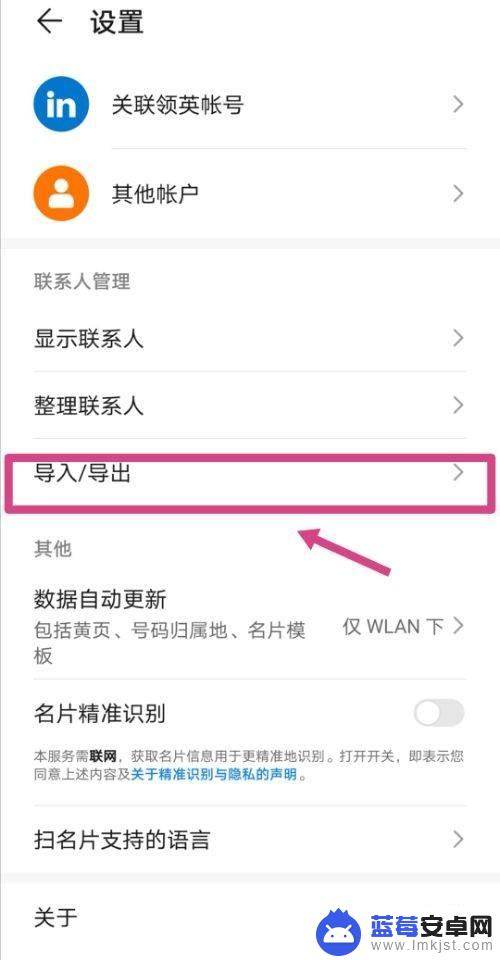
4.在“导入/导出联系人”中选择从SIM卡1导入或者SIM卡2导入。
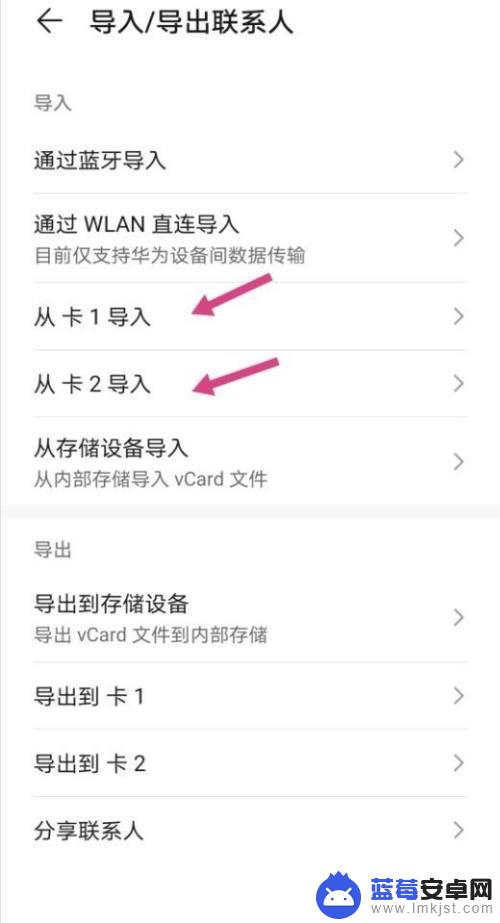
5.在弹出的联系人中,选择“全选”并且点击“导入”即完成操作。
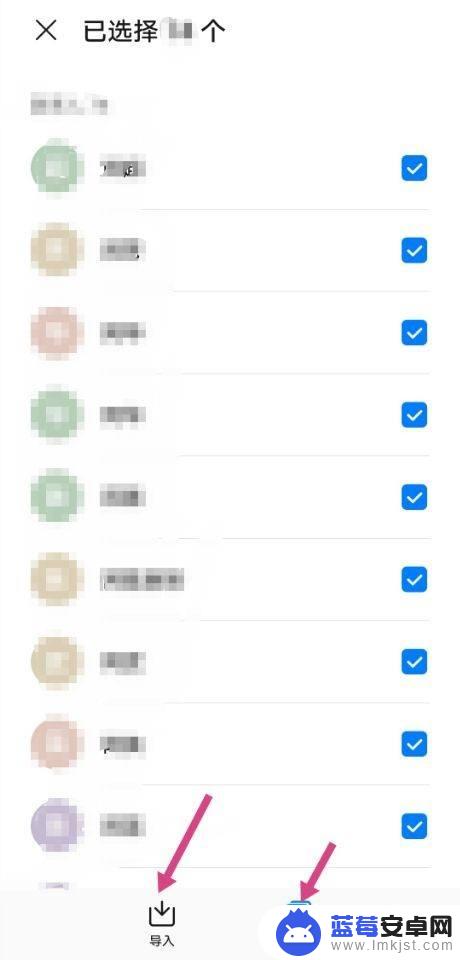
以上就是华为手机如何将SIM卡上的号码导入手机的全部内容,如果您也遇到了同样的问题,请参照我们提供的方法处理,希望这能对您有所帮助。












